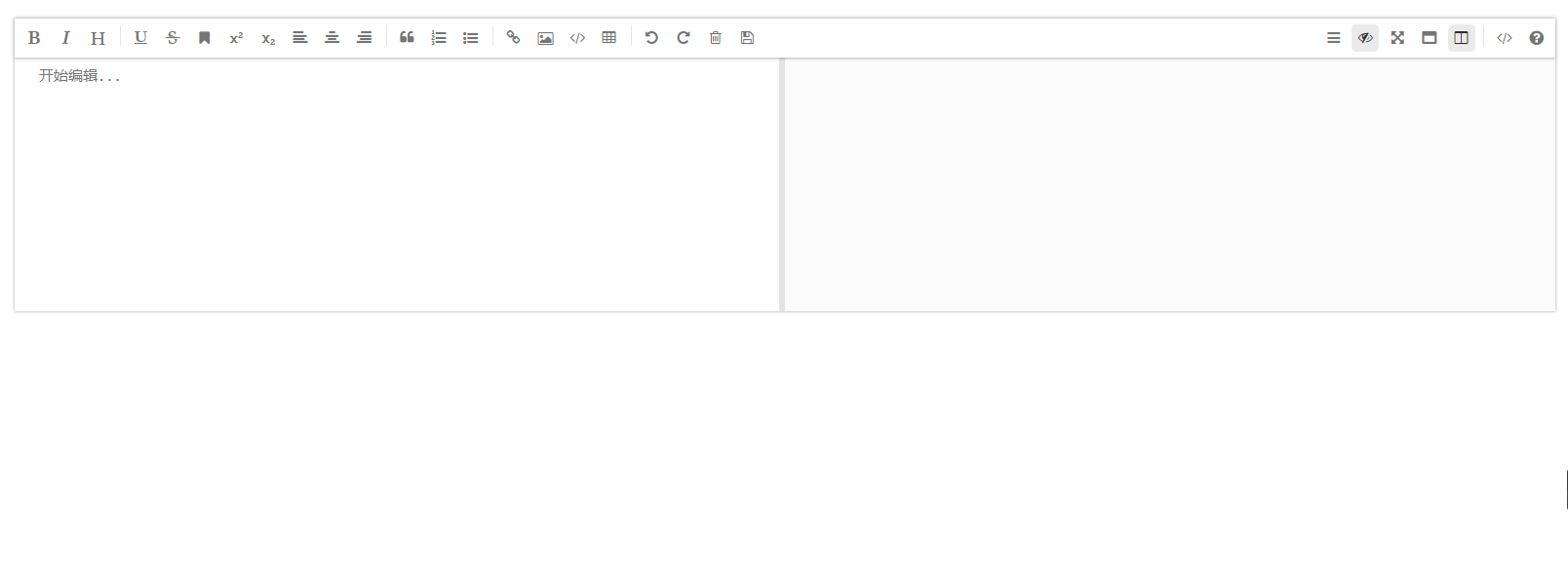之前做博客开发的时候,需要markdown的支持,找了很多资料,但是都是七拼八凑的,要么是告诉你怎么编写markdown,要么是告诉你怎么展示,我把它们总结一下。
1、介绍mavonEditor
官网:https://md.zhystar.com/
github:https://github.com/hinesboy/mavonEditor
mavonEditor是基于Vue的markdown 编辑器插件,支持自定义界面,代码高亮,图片上传,这些在github中都有写到,相关资料可以去github查看
2、安装mavonEditor
text
1
2
3
$ npm install mavon-editor --save 或者
$ yarn add mavon-editor
在main.js中
text
1
2
3
4
import mavonEditor from 'mavon-editor'
import 'mavon-editor/dist/css/index.css'
Vue.use(mavonEditor)
3、使用mavonEditor编辑markdown
在.vue文件中
text
1
2
3
4
5
6
7
8
9
10
11
12
13
14
15
16
17
<template>
<div>
<mavon-editor v-model="value"/>
</div>
</template>
<script>
export default {
data() {
return {
value: '',
defaultData: "preview"
};
},
};
</script>
打开页面显示可编辑的页面
4、使用v-html展示markdown
text
1
2
3
4
5
6
7
8
9
10
11
12
13
14
15
16
17
18
19
20
21
22
23
24
<article v-html="value" ></article>
<script>
export default {
data() {
return {//value的值是经过markdown解析后的文本,可使用`@change="changeData"`在控制台打印显示
value: `>
你好
<code>java</code>
`,
defaultData: "preview"
};
},
methods: {
}
};
</script>
以下取自官网,查看详细信息请移步官网
API 文档
props
| name 名称 | type 类型 | default 默认值 | describe 描述 |
|---|---|---|---|
| value | String | 初始值 | |
| language | String | zh-CN | 语言选择,暂支持 zh-CN: 中文简体 , en: 英文 , fr: 法语, pt-BR: 葡萄牙语, ru: 俄语 |
| fontSize | String | 15px | 编辑区域文字大小 |
| scrollStyle | Boolean | true | 开启滚动条样式(暂时仅支持chrome) |
| boxShadow | Boolean | true | 开启边框阴影 |
| subfield | Boolean | true | true: 双栏(编辑预览同屏), false: 单栏(编辑预览分屏) |
| defaultOpen | String | edit: 默认展示编辑区域 , preview: 默认展示预览区域 , 其他 = edit | |
| placeholder | String | 开始编辑… | 输入框为空时默认提示文本 |
| editable | Boolean | true | 是否允许编辑 |
| codeStyle | String | code-github | markdown样式: 默认github, 可选配色方案 |
| toolbarsFlag | Boolean | true | 工具栏是否显示 |
| navigation | Boolean | false | 默认展示目录 |
| ishljs | Boolean | true | 代码高亮 |
| imageFilter | function | null | 图片过滤函数,参数为一个File Object,要求返回一个Boolean, true表示文件合法,false表示文件不合法 |
| imageClick | function | null | 图片点击事件,默认为预览,可覆盖 |
| toolbars | Object | 如下例 | 工具栏 |
text
1
2
3
4
5
6
7
8
9
10
11
12
13
14
15
16
### events 事件绑定
<table> <thead> <tr> <th>name 方法名</th> <th align="center">params 参数</th> <th>describe 描述</th> </tr> </thead> <tbody> <tr> <td>change</td> <td align="center">String: value , String: render</td> <td>编辑区发生变化的回调事件(render: value 经过markdown解析后的结果)</td> </tr> <tr> <td>save</td> <td align="center">String: value , String: render</td> <td>ctrl + s 的回调事件(保存按键,同样触发该回调)</td> </tr> <tr> <td>fullScreen</td> <td align="center">Boolean: status , String: value</td> <td>切换全屏编辑的回调事件(boolean: 全屏开启状态)</td> </tr> <tr> <td>readModel</td> <td align="center">Boolean: status , String: value</td> <td>切换沉浸式阅读的回调事件(boolean: 阅读开启状态)</td> </tr> <tr> <td>htmlCode</td> <td align="center">Boolean: status , String: value</td> <td>查看html源码的回调事件(boolean: 源码开启状态)</td> </tr> <tr> <td>subfieldToggle</td> <td align="center">Boolean: status , String: value</td> <td>切换单双栏编辑的回调事件(boolean: 双栏开启状态)</td> </tr> <tr> <td>previewToggle</td> <td align="center">Boolean: status , String: value</td> <td>切换预览编辑的回调事件(boolean: 预览开启状态)</td> </tr> <tr> <td>helpToggle</td> <td align="center">Boolean: status , String: value</td> <td>查看帮助的回调事件(boolean: 帮助开启状态)</td> </tr> <tr> <td>navigationToggle</td> <td align="center">Boolean: status , String: value</td> <td>切换导航目录的回调事件(boolean: 导航开启状态)</td> </tr> <tr> <td>imgAdd</td> <td align="center">String: filename, File: imgfile</td> <td>图片文件添加回调事件(filename: 写在md中的文件名, File: File Object)</td> </tr> <tr> <td>imgDel</td> <td align="center">String: filename</td> <td>图片文件删除回调事件(filename: 写在md中的文件名)</td> </tr> </tbody> </table>nn#### 代码高亮
>
如不需要hightlight代码高亮显示,你应该设置ishljs为false
开启代码高亮props
// ishljs默认为true
text
1
2
3
4
5
6
7
8
9
10
11
12
13
14
15
16
17
18
19
20
21
22
23
24
为优化插件体积,从v2.4.2起以下文件将默认使用cdnjs外链:
highlight.js github-markdown-css katex(v2.4.7)
代码高亮highlight.js中的语言解析文件和代码高亮样式将在使用时按需加载.
github-markdown-css和katex仅会在mounted时加载
Notice:
<a href="./src/lib/core/hljs/lang.hljs.css.js">可选配色方案</a> 和 <a href="./src/lib/core/hljs/lang.hljs.js">支持的语言</a> 是从 <a href="https://github.com/isagalaev/highlight.js/tree/master/src">highlight.js/9.12.0</a> 导出的
>
<a href="./doc/cn/no-cnd.md">不使用cdn,本地按需加载点击这里…</a>
#### 图片上传
```
注
默认大小样式为 min-height: 300px , min-width: 300px 可自行覆盖 基础z-index: 1500 仅用作展示可以设置props: toolbarsFlag: false , subfield: false, defaultOpen: "preview"
快捷键
| key | keycode | 功能 |
|---|---|---|
| F8 | 119 | 开启/关闭导航 |
| F9 | 120 | 预览/编辑切换 |
| F10 | 121 | 开启/关闭全屏 |
| F11 | 122 | 开启/关闭阅读模式 |
| F12 | 123 | 单栏/双栏切换 |
| TAB | 9 | 缩进 |
| CTRL + S | 17 + 83 | 触发保存 |
| CTRL + D | 17 + 68 | 删除选中行 |
| CTRL + Z | 17 + 90 | 上一步 |
| CTRL + Y | 17 + 89 | 下一步 |
| CTRL + BreakSpace | 17 + 8 | 清空编辑 |
| CTRL + B | 17 + 66 | 加粗 |
| CTRL + I | 17 + 73 | 斜体 |
| CTRL + H | 17 + 72 | # 标题 |
| CTRL + 1 | 17 + 97 or 49 | # 标题 |
| CTRL + 2 | 17 + 98 or 50 | ## 标题 |
| CTRL + 3 | 17 + 99 or 51 | ### 标题 |
| CTRL + 4 | 17 + 100 or 52 | #### 标题 |
| CTRL + 5 | 17 + 101 or 53 | ##### 标题 |
| CTRL + 6 | 17 + 102 or 54 | ###### 标题 |
| CTRL + U | 17 + 85 | ++下划线++ |
| CTRL + M | 17 + 77 | 标记 |
| CTRL + Q | 17 + 81 | > 引用 |
| CTRL + O | 17 + 79 | 1. 有序列表 |
| CTRL + L | 17 + 76 | 链接 |
| CTRL + ALT + S | 17 + 18 + 83 | 上角标 |
| CTRL + ALT + U | 17 + 18 + 85 | - 无序列表 |
| CTRL + ALT + C | 17 + 18 + 67 | ```代码块 |
| CTRL + ALT + L | 17 + 18 + 76 | ![图片链接]() |
| CTRL + ALT + T | 17 + 18 + 84 | 表格 |
| CTRL + SHIFT + S | 17 + 16 + 83 | 下角标 |
| CTRL + SHIFT + D | 17 + 16 + 68 | |
| CTRL + SHIFT + C | 17 + 16 + 67 | 居中 |
| CTRL + SHIFT + L | 17 + 16 + 76 | 居左 |
| CTRL + SHIFT + R | 17 + 16 + 82 | 居右 |
| SHIFT + TAB | 16 + 9 | 取消缩进 |